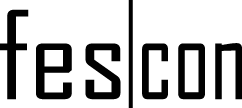Anpassung in Ihrer Steps Business Solution
Der Brexit ist in aller Munde, aber noch ist nicht absehbar ob und wann er kommt. Wenn es tatsächlich zum Brexit kommt, möchten wir, dass Sie vorbereitet sind. Deshalb zeigen wir Ihnen Schritt für Schritt, was Sie in Ihrer Steps Business Solution beachten müssen.
Notwendige Änderungen in Ihrem ERP-System
Die notwendigen Änderungen bei Kunden und Lieferanten aus Großbritannien beziehen sich auf das Thema Mehrwertsteuer.
Wichtig ist es, sich dessen bewusst zu sein, welche der relevanten Einstellungen durch weitere Merkmale überschrieben werden. Die grundsätzliche Reihenfolge für die Mehrwertsteuerermittlung ist in der Steps Business Solution wie folgt:
- Mehrwertsteuer in der Oberfläche Land (DE, EU oder nicht-EU)
wird übersteuert durch - Manuelle Mehrwertsteuer in der Oberfläche Kunde
wird übersteuert durch - Manuelle Mehrwertsteuer im Beleg (u.a. Angebot, Auftrag, Rechnung)
Bereits erfasste Daten in Belegen (Auftrag etc.) werden aus Gründen der Nachverfolgbarkeit (GoBD) nicht automatisch rückwirkend verändert. Sollten also noch offene Vorgänge bei Ihren Kunden und Lieferanten aus Großbritannien bestehen, müssen Sie diese manuell anpassen.
Sollten Sie unsere Lösung in der aktuellen Version 2018.5 einsetzen, stellen Sie bitte sicher, dass der Hotfix SA129554.sid installiert ist. Dieser stellt die Funktionalität des Schalters „Man. MwSt.“ sicher.
Konkrete Konfigurationsschritte im Falle des Brexit:
1. Einstellungen Konfigurationsoberfläche Land
- Öffnen Sie die Konfigurationsoberfläche Land,
- wählen Sie das Land Großbritannien aus und
- deaktivieren sie die Checkbox in der Spalte „EU“.
Hinweis: Hiermit wird im Hintergrund u.a. die Kontierung für das Erlöskonto gesteuert.

2. Konfiguration im Stammdatensatz Kunde
Möglicherweise haben Sie im Kundenstamm abweichende Daten erfasst. Diese übersteuern die Einstellungen aus der Konfigurationstabelle „Land“.
- Prüfen Sie ob eine kundenindividuelle Einstellung im Feld MwSt. eingetragen wurde
- Öffnen Sie den betroffenen Kunden aus Großbritannien
- Prüfen Sie das Länderkennzeichen
- Ggf. entfernen Sie die USt-IdNr. des Kunden (für „nicht EU-Kunden“ findet keine Prüfung auf dieses Datenfeld statt)

Hinweis: Gehen Sie entsprechend bei Lieferanten vor.
3. Einstellungen im Beleg
Im Beleg können abweichende Einstellungen sowohl in den Belegkopfdaten als auch in den Belegpositionsdaten eingetragen werden. Diese sind wie folgt zu prüfen.
- Entfernen Sie ggf. die eingetragene USt-IdNr.
- Prüfen Sie ob die Check-Box „manuelle Mehrwertsteuer“ aktiviert ist
Hinweis: Sie können diese Änderung leicht in der Tabellenansicht für mehrere Belege durchführen.

- Prüfen Sie ob in der Position der eingetragene Wert für die Mehrwertsteuer korrekt ist.
- Bitte kontrollieren Sie außerdem weitere offene Vorgänge (Angebot, Lieferschein, Rechnung usw.), dass Sie hier die Mehrwertsteuer korrekt ausgewiesen ist.

Bei Fragen kommen Sie gerne auf unseren Support unter support@fescon-gmbh.de zu.